Denne artikkelen inneholder en introduksjon og instruksjoner for effektiv regnskapsføring av inntekter fra kassesystemet Quickorder.
Oversikt:
1. Backoffice Logg Inn til Revisoren
2. Integrasjon til Regnskapsprogram
3. Felles Rapport
4. Kasseoppgjør
5. Gavekort
6. Omkostninger til Betalingsleverandør
7. Uttrekk til CSV, Excel eller Visma
8. Tips
1. Backoffice Logg Inn til bokholder
Du kan med fordel opprette en egen logg inn til backoffice for bokholderen din, så du slipper å sende dem det de har bruk for. Det er ingen kostnader forbunnet med å opprette denne brukeren.
- Gå til pos.quickorder.io og logg inn
- Gå til Innstillinger > Brukere > Opprett konto

- Fyll inn Navn, E-post, Passord og Rolle
- Man logger inn med e-post og kode
- Det er to slags roller
- Admin: Admins kan legge til og redigere brukere og admins. De kan logge inn på alle avdelinger i en kjede
- Bruker: En bruker kan ikke redigere andre enn seg selv. En bruker kan kun logge inn på de avdelinger som admin har gitt brukeren tilgang på, og kan derfor også kun se statistikk for de tilsvarende avdelingene

- Trykk Neste
- Velg hvilken avdeling brukeren/admin skal ha tilgang til ved å huke av helt til høyre
- Deretter trykk Lagre
- Gi revisoren din logg inn informasjonen
2. Integrasjon til Regnskapsprogram
Vi har integrasjoner til flere kjente regnskapssystemer. De fungerer ved at omsetningen fordelt opp på betalingstyper blir sendt over til regnskapssystemet. Disse skal kobles med omsetningskonto, bilagsføring og momskoder, så de sendes riktig sted.
Du kan finne veiledningen til de forskjellige systemene under:
Integrasjon med Tripletex
Integrasjon med Fiken
Integrasjon med Visma eAccounting
Integrasjon til Poweroffice GO
Eksport av regnskapstall til Visma Business
Eksport av regnskapstall til 24Seven
3. Fellesrapport
Her finner man relevante tall for regnskapet. Denne heter "Fellesrapport" fordi den sammenfatter alle Z-rapporter og alt online salg i én rapport. Det er denne som brukes til å avstemme eller føre regnskap etter.
Det anbefales IKKE å bruke Z-rapporter til å føre eller avstemme regnskapet med. Det er ganske enkelt upraktisk, da det jo finnes en Z-rapport for hver dag for hvert kassepunkt (hver iPad) Z-rapporter mangler også salg som kommer inn fra webbestillinger, da disse jo ikke er tastet på en bestemt kasse.
- Gå til Økonomi > Rapporter
- På Fellesrapporten kan du se alle relevante regnskapstall for en bestemt dag eller en hvilken som helst periode.
- Du kan velge om du vil printe den ut eller sende den direkte på e-post

4. Kasseoppgjør
Man kan selv velge om man vil bruke kasseoppgjør. Dersom dette gjøres, kan man se registreringene i backoffice samt på hvert kassepunkt (hver iPad)
- Gå til Økonomi > Kasseoppgjør
Her finner man et overblikk over datoer og kasser som har blitt telt. I høyre side ser man om det er registrert differanse eller om balansen er ok. Dette gjør det enkelt å se hvilke dager det har vært en differanse.

5. Gavekort
Overførsel av gavekortsalg skal aktiveres på betalingstypen "Gavekort" for å bli med over i regnskapet. Veiledning til dette finnes på hver integrasjons veiledning.
Føres regnskapet manuelt, så vil salg på fellesrapporten inneholde alt gavekortsalg.
Avstemning:
Det finnes en utførlig gavekortrapport under Økonomi -> Gavekort. Den vil vise all historikk som gjelder gavekort.

6. Omkostninger til Betalingsleverandør
Tallene i backoffice viser kun inntekter og ikke omkostninger til de forskjellige betalingsleverandørene. Disse må hentes direkte hos betalingsleverandør.
Det kan være Vipps, Zettle, Nets osv.
Med Weorder som et av våres produkter vil omkostninger til Weorder finnes i Weorder backoffice under Reports > Payouts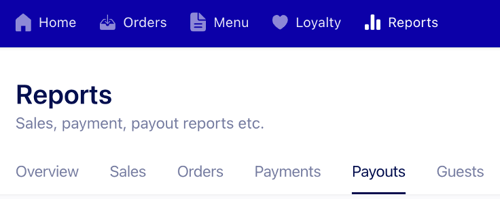
Dersom det ønskes en separat revisor logg inn til Weorder konto, send en mail med revisors navn, e-port og telefonnummer til support@quickorder.io.
Adyen utbetalingsrapport
Brukes online funksjoner direkte i Quickorder (QR på bord og Takeaway) så vil betalinger gjennom Vipps og kort være håndtert av Adyen. Utbetalingsrapporter ligger klar i Quickorder backoffice under Økonomi -> Adyen utbetalinger

7. Uttrekk til CSV, Excel eller Visma
Før det er mulig med et uttrekk til en tekstfil er det nødvendig å få laget oppsettet først.
- Lag oppsettet. Du kan se en veiledning på hvordan dette gjøres i punkt 2-4 i denne veiledningen.
Når innstillinger for produkttyper, betalingtyper og momskoder er lagt inn, er du klar for at kunne uttrekke en fil. - Velg Økonomi > Eksport
- Velg periode
- Nå vises de samme data som vil bli eksportert i et preview. Sjekk at det stemmer med det du forventer skal overføres.
- Trykk på Eksporter
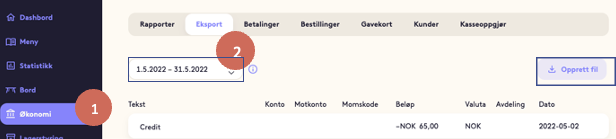
8. Tips
I Quickorder POS blir tips kun registrert hvis de foregår via en integrert betalingsløsning, eks Nets og Zettle. Her vil de bli registrert på den servitøren som mottar betalingen og vil etterfølgende komme frem i fellesrapporten.
Det betyr at for kontanter og ikke-integrerte betalingstyper, så må tips registreres manuelt. Det gjøres i forbindelse med kasseoppgjøret.
Bokføring av tips er alltid manuell.
